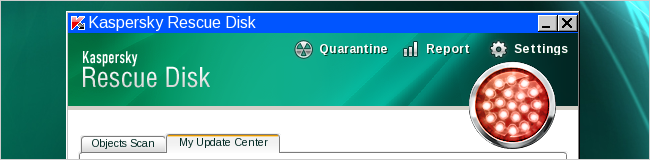بعض الناس يقضون ساعات - ربما حتى أيام -محاولة تنظيف نظام Windows المصاب والتأكد من أنه نظيف وآمن بالفعل بعد ذلك. ليس من الجيد عادة القيام بذلك - ما عليك سوى إعادة تثبيت Windows والبدء من جديد.
قد يبدو هذا مهمة شاقة ، خاصة إذا لم يكن لديك نسخ احتياطية جيدة من ملفاتك المهمة. ولكن الأمر يستحق أن تمحو العدوى بسرعة وتضمن أن نظامك آمن.
إذا كان One Piece of Malware Slips By ، فسيتم اختراق جهاز الكمبيوتر الخاص بك
ذات صلة: كيفية إزالة الفيروسات والبرامج الضارة على جهاز الكمبيوتر الخاص بك ويندوز
المفتاح لتأمين جهاز الكمبيوتر الخاص بك هو ضمان ذلكلا يصاب في المقام الأول. لهذا السبب يقوم الأشخاص بتشغيل تطبيقات مكافحة الفيروسات التي يمكنها التحقق من البرامج قبل تشغيلها ، مما يمنع بشكل مثالي تشغيل جزء من البرامج الضارة ولو مرة واحدة. إذا نجحت البرامج الضارة في تجاوز هذه الحماية ، فستحرر نظامك مجانًا حتى يتم اكتشافه وإزالته.
هذه مشكلة لعدة أسباب مختلفة. يمكن أن تنتهز البرامج الضارة هذه الفرصة للتعمق في نظامك ، وإخفاء نفسها عن اكتشافها عن طريق تثبيت برنامج rootkit الذي يبدأ أثناء عملية التمهيد. يمكن أن تصيب ملفات النظام المختلفة. يمكنه استخدام وصوله لنقل بياناتك الشخصية وأرقام بطاقات الائتمان وكلمات المرور عبر الإنترنت.
والأسوأ من ذلك ، أن البرمجيات الخبيثة يمكن أن تعمل كحصان طروادةحصان ، فتح البوابات أمام برامج ضارة إضافية سيتم تنزيلها وتثبيتها من الإنترنت. إذا وجدت أن جهاز الكمبيوتر الخاص بك مصاب بالفعل بفعل قطعة من البرمجيات الخبيثة ، فأنت لا تعلم ما إذا كان هذا هو البرنامج الوحيد الذي أصاب جهاز الكمبيوتر الخاص بك.

أدوات مكافحة الفيروسات ليست مثالية ويمكن أن تستغرق بعض الوقت
ذات صلة: كيفية استخدام قرص تمهيد مكافحة الفيروسات أو محرك أقراص USB لضمان تنظيف جهاز الكمبيوتر الخاص بك
أدوات مكافحة الفيروسات ليست مثالية. لتنظيف نظام بالفعل ، ستحتاج إلى تشغيل قرص تمهيد مكافحة الفيروسات لفحص نظام Windows لديك بحثًا عن برامج ضارة ومحاولة إزالته بالكامل - أو على الأقل إعادة التشغيل في الوضع الآمن. تستغرق عملية الفحص هذه بعض الوقت ، ولا يمكن ضمان نجاحها بنسبة 100٪. إذا كان نظامك مصابًا وعثر برنامج مكافحة البرامج الضارة على العدوى أو أزالها - أو ، على نحو أكثر إثارة للقلق ، حالات عدوى متعددة - ليس هناك ما يضمن أن نظامك آمن تمامًا.
لتخفيف هذه المشكلة ، قد ترغب في تشغيلبرامج مكافحة فيروسات مختلفة متعددة ، تفحص نظامك باستخدام تلك المحركات المتعددة للحصول على آراء ثانية ، وثالثة ، وربما حتى الرابعة. يستغرق هذا الكثير من الوقت والمزيد ، ولن تكون أبدًا متأكدًا تمامًا من أن كل شيء قد انتهى ، وأن نظامك آمن تمامًا.

إصلاح أي إصابة عن طريق إعادة تثبيت ويندوز
ذات صلة: مبتدئ المهوس: كيفية إعادة تثبيت ويندوز على جهاز الكمبيوتر الخاص بك
إعادة تثبيت ويندوز هو الحل. إذا كان جهاز الكمبيوتر مصابًا بجروح خطيرة - ليس فقط من خلال شريط أدوات اسأل شادي أو متصفح ملفات تعريف الارتباط ، فإن العديد من برامج الأمان السخيفة تعتبر "تهديدًا" ، ولكن بسبب البرامج الضارة الفعلية - نوصي بالبدء من جديد من نظام Windows جديد. للقيام بذلك ، تحتاج فقط إلى استخدام قسم الاسترداد الخاص بالمصنعين لاستعادة نظام Windows ، أو إعادة تثبيت Windows من القرص أو محرك أقراص USB ، أو استخدام ميزة تحديث جهاز الكمبيوتر الخاص بك الموجودة في نظام التشغيل Windows 8 أو 10.
عند إعادة تثبيت ويندوز ، وملفات النظام الخاص بكسيتم مسحه وسيتم استبداله بأخرى جيدة من قرص تثبيت Windows. يجب عليك أيضًا تثبيت برامجك مرة أخرى ، مما يضمن أنها آمنة أيضًا. يستغرق هذا بعض الوقت ، ولكن ربما لا يكون ذلك كما تعتقد - خاصة إذا كان لديك نسخ احتياطية جيدة. يمكن أن يوفر أيضًا وقتًا طويلاً على طريق تنظيف شاق لجهاز الكمبيوتر المصاب وفحصه الثلاثي.
تأكد من أن لديك نسخ احتياطية من الملفات الهامة قبل القيام بذلك! لن تؤدي بعض طرق إعادة تثبيت Windows إلى مسح ملفاتك الشخصية ، ولكن من الجيد دائمًا أن تكون آمنًا.

كيف بسرعة النسخ الاحتياطي للملفات الهامة الخاصة بك
ذات صلة: كيفية استخدام قرص Windows Installer لإجراء نسخ احتياطي لملفاتك عندما لا يتم تشغيل جهاز الكمبيوتر الخاص بك
إذا كنت تحتفظ بنسخ احتياطية جيدة ، فمن الأفضل أن تذهب. إذا لم يكن الأمر كذلك ، فأنت تريد عمل نسخة احتياطية من ملفاتك المهمة أولاً. ربما لا ينبغي عليك القيام بذلك أثناء تشغيل النظام المصاب. بدلاً من ذلك ، نوصي بالتمهيد من قرص Linux مباشر أو محرك أقراص USB واستخدام هذا النظام النظيف لنسخ ملفات البيانات الهامة إلى محرك أقراص USB. صدق أو لا تصدق ، يمكنك أيضًا إجراء نسخ احتياطي للملفات الخاصة بك مباشرةً من قرص مثبت Windows إذا كان لديك واحد يكمن حوله!
ستحصل بعد ذلك على نسخة احتياطية ، ويمكنك نسخ الملفات من النسخة الاحتياطية إلى نظام Windows الجديد بعد إعادة تثبيت Windows.

تأكد من النسخ الاحتياطية الخاصة بك آمنة
ذات صلة: 50 + امتدادات الملفات التي يحتمل أن تكون خطرة على ويندوز
ستحتاج إلى التأكد من نظافة جميع النسخ الاحتياطيةوغير مصاب ، بالطبع. بشكل عام ، الملفات التي يجب الانتباه إليها هي ملفات .exe والبرامج الأخرى القابلة للتنفيذ. هذه يمكن أن تكون مصابة بالفيروسات وتصيب النظام الخاص بك في وقت لاحق. يمكن أن تحتوي ملفات Microsoft Office أيضًا على وحدات ماكرو ضارة يتم إدراجها فيها ، ولكن الإصدارات الحديثة من Office أكثر مقاومة لهذا. لا يمكن إصابة ملفات البيانات الأخرى مثل الصور ومقاطع الفيديو والموسيقى عمومًا.
انها فكرة جيدة للعين و.إكس ملفات بشك إذا جاءوا من جهاز كمبيوتر مصاب. أعد تنزيلها إن أمكن للتأكد من سلامتها. ستحتاج أيضًا إلى إجراء فحص لملفات النسخ الاحتياطي باستخدام برنامج مكافحة البرامج الضارة بعد الحصول على نظام جديد ، مما يضمن عدم إخفاء أي شيء سيئ في النسخ الاحتياطية في مكان ما.
قد يبدو هذا مهمة شاقة للناسالذين لا يحتفظون بنسخ احتياطية جيدة ويشعرون بالقلق من إعداد أجهزة الكمبيوتر الخاصة بهم من نقطة الصفر. ولكن ، إذا كنت تفعل أي شيء حساس مع جهاز الكمبيوتر الخاص بك ، من الخدمات المصرفية عبر الإنترنت والتسوق إلى تقديم الضرائب مع رقم الضمان الاجتماعي الخاص بك ، فمن الأفضل أن تكون في مأمن من آسف. لن تقلق ما إذا كان جهاز الكمبيوتر الخاص بك لا يزال مصابًا بعد أسبوع أو أسبوعين.